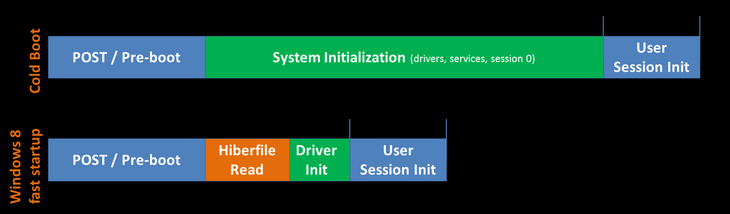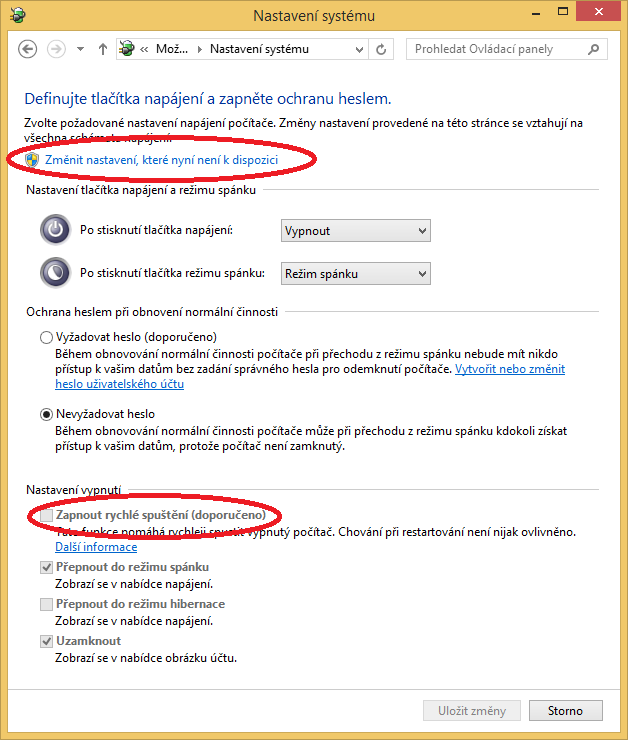Mám PC s deskou Asus Z87-Pro. Tato deska je vybavena síťovou kartou Intel I217-V. A protože mám na všech svých hůře přenosných počítačích aktivní Wake-on-LAN, abych do nich mohl šťourat z celého světa, chtěl jsem tuto featuru pro vzdálené probuzení aktivovat i zde. Deska i síťovka WoL podporují. Mám i Windows 8.1. Dobře mi tak.
Nastavit a zastavit
Standardní postup je, že se vleze do BIOSu, najde se nějaká možnost povolující probuzení počítače při aktivitě na síti, na PCI/PCI-e sběrnici, u sousedů ve stodole, prostě na jakémkoliv relevantním médiu, což zaručí, že BIOS ve stavu S5 (soft off) neodpojí šťávu síťovému adaptéru, a ten bude na oplátku poslušně čekat na příslušný povel k probuzení. Případně je pak potřeba si vstávání posichrovat v nastavení ovladačů síťovky, kde je zpravidla možno (alespoň u Intelů) zvolit, zda se má čekat pouze na magic packet (tj. ethernetový rámec uvozený sekvencí FF:FF:FF:FF:FF:FF následovanou 16 opakováními MAC adresy probouzeného počítače) nebo na jakoukoliv aktivitu na síti, jejímž cílem je spící stroj, tedy jakékoliv ARP requesty a různý jiný bordel. I tuhle část jsem na svém PC splnil s plným počtem bodů. Přesto mi ale po vypnutí všechny LEDky pozhasínaly a síťovka se odmlčela.
Chcete to rychle nebo správně?
V dnešní době se drtivá většina počítačového hardwaru nastavuje a řídí softwarově a časy lovení poztrácených jumperů už jsou dávno pryč. Ani správa napájení se takovému pokroku nevyhnula, takže je potřeba počítat se všemi ACPI, APM, ASPM a podobnými zvířátky. A aby toho nebylo málo, tak BIOS už vlastně ani moc neřídí spouštění počítače a systému, takže se ke slovu dostávají různá UEFI, které si start počítače a všeho, co k tomu patří, řídí po svém. Stejně tak to dělá i Windows Boot Manager. Co jsem ale do dneška nevěděl, je fakt, že UEFI může dost nevybíravě kecat i do druhého konce pracovního procesu, tedy do vypínání. Windows 8 má featuru zvanou „Fast startup“ (česky „Rychlé spuštění“, také známou jako hybrid boot), která v zásadě funguje podobně jako hibernace. Počítač si místo plného líného a pomalého startu načte soubor, ve kterém má schované všechny důležité kousky ovladačů a aplikací, které by při pomalém startu do paměti stejně nakonec načetl, provede pár inicializačních kroků a voila, počítač je nastartovaný za daleko kratší dobu než by bylo obvyklé. Obzvlášť markantní je to u strojů s klasickými disky s mechanickými částmi. U SSD s udržovaným systémem je rozdíl maximálně v řádu jednotek sekund, takže tam si člověk zas tolik nepomůže. Nicméně – a konečně se dostávám k jádru pudla – tahle rychlostartovací featura taky může za to, že se počítač při vypnutí opravdu úplně vypne a vůbec ho nezajímá, že ovladače síťovky i BIOS mají nastaveno něco úplně jiného.
Pryč s tím
Donavigujte do Ovládací panely\Hardware a zvuk\Možnosti napájení\Nastavení systému. Zde si můžete nastavit, co se má dít při stisknutí jednotlivých hardwarových tlačítek a úplně dole se jen tak mezi řečí krčí pár checkboxů, které by tam člověk nečekal, protože na sedmičkách nebyly. Windows se opět snaží být chytřejší než vy, takže jim musíte říct, že jako opravdu chcete měnit nastavení, které nyní není k dispozici. A odškrtnout checkbox popsaný Zapnout rychlé spuštění.
Pak můžete vypnout počítač a oranžové magické oko na vás bude pomrkávat v rytmu síťové aktivity i nadále.